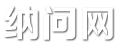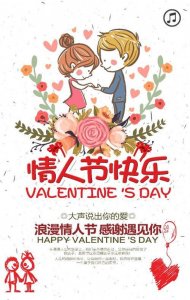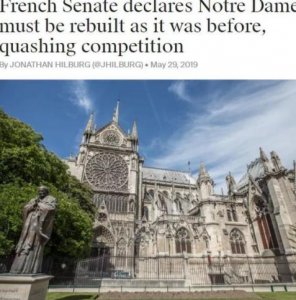如何去水印不破坏原图?教你一个好用的去水印小技能
如何去水印不破坏原图?教你一个好用的去水印小技能
在某些平台或者网站上下载的图片里都会多一个与图片内容关系不大的东西,那就是水印,当我们经过授权需要用到某张图片素材时可以自己去掉图片上的水印,今天分享一个去水印不破坏原图的小技能,一起来了解一下吧。

①在电脑上打开改图鸭软件,在首页左侧一列工具中点击【热门工具】,可以看到主页面都是与图片相关的处理工具,右下方是【图片去水印】和【图片加水印】两个版块,图片去水印的配图是一张带有明显水印的气球和一张没有水印的气球,点击这个进入。
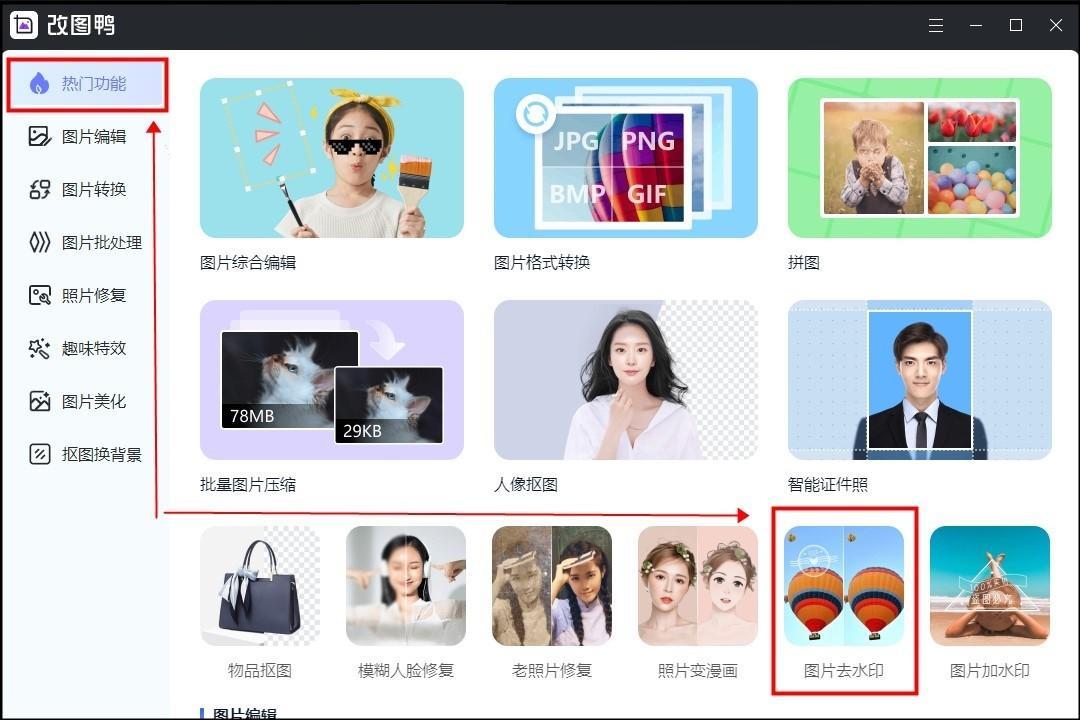
②进入图片去水印页面,看到左侧竖向菜单栏中【图片美化】字样的颜色是比较突出的,图片去水印以及左右位置的高级消除笔以及马赛克等功能都是属于【图片美化】一类。点击页面中间的【添加图片】,从电脑里面选择一张需要去除水印的图片上传。

③图片上传之后会显示在页面中间位置,可以看到图片的右下方位置有一个图形和文字水印。
首先使用页面左上角的工具选中要去除的水印区域。有三种选框工具,分别为【矩形】、【圆形】和【涂抹】,【橡皮擦】可以擦拭多余的选择区域。这里选择【涂抹】工具将水印区域涂抹上。左右拉动粗细幅度可以改变涂抹笔大小。涂抹完成之后点击【去除水印】。
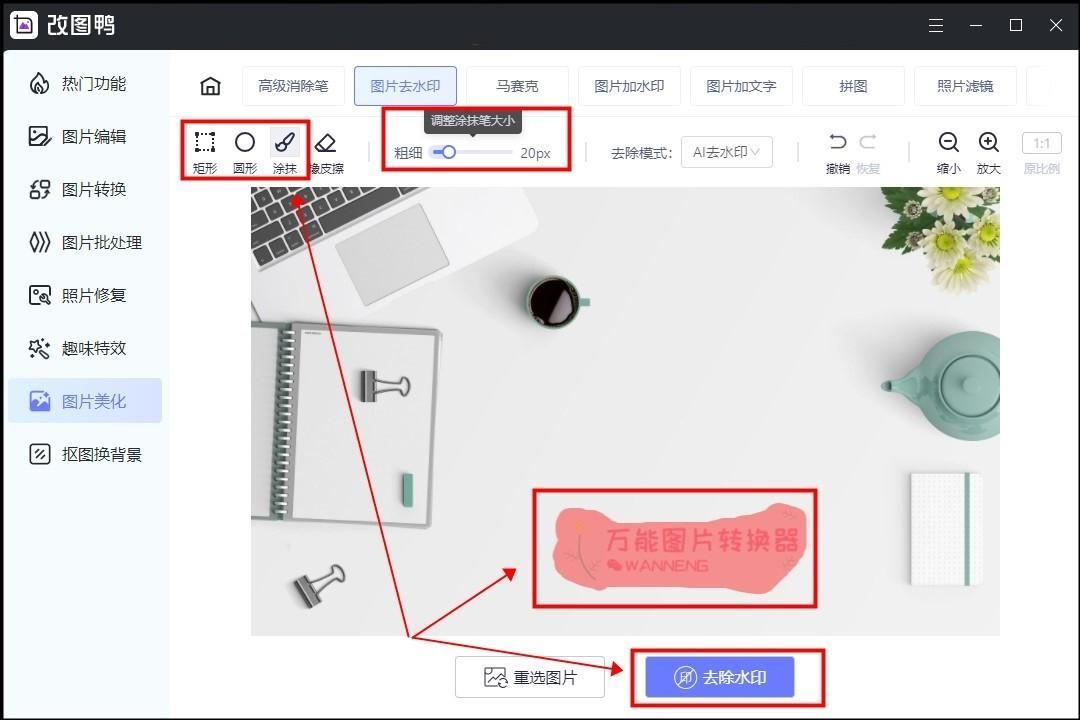
④点击之后,一张去除水印的图片就出现了,并且画面中对于其他图像没有造成破坏,如果想要更加细致一点,可以放大图片带有水印的位置,先使用涂抹工具,然后使用橡皮擦擦除多余部分。最后点击【立即保存】,这张去除了水印的图片就保存在电脑文件里了。
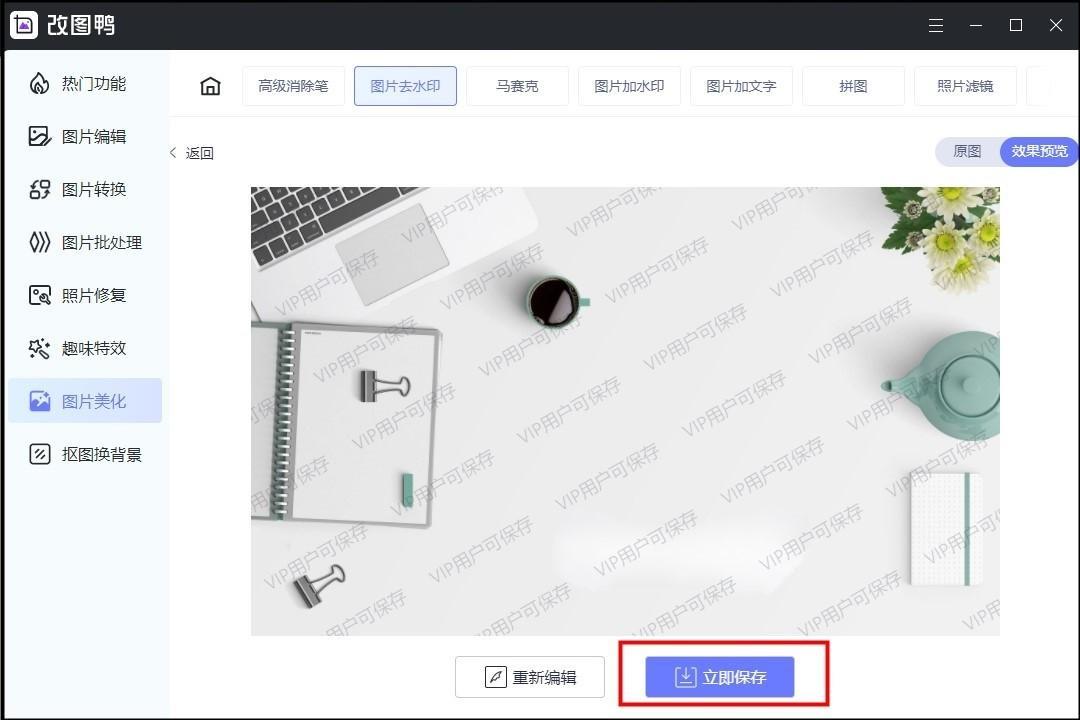
以上就是使用电脑工具改图鸭去除图片水印的全部步骤,使用起来非常简单,不会对整体图片造成破坏,处理速度也很快,大家可以去尝试一下。
标签: